标签:
当安装好WAMP后,windows右下角会出现WAMP Server的图标,如图所示!
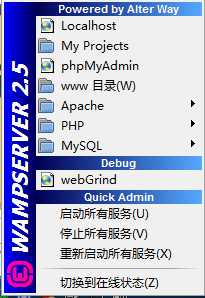
当中集成了PHP开发的常用功能。
Localhost:表示启动浏览器打开本地首页
My Projects:项目文件夹
phpMyAdmin:MySql Web管理工具。
Apache:Apache服务器管理相关内容,有版本管理,服务管理,模块管理,虚拟目录管理,配置文件,日志文件。
PHP:PHP相关管理,版本,设置和扩展。
MySQL:MySQL相关管理,版本,服务,MySql控制台,配置文件,日志。
WebGrid:调试窗口
快速设置:启动、关闭、重启所有服务。
切换在线状态:是否能被外部访问,在线表示可以访问,离线表示只能被本机访问。
一、配置WAMP网站根目录。
1、首先在F:盘新建一个Demo文件夹,用来存放网站代码。
2、修改Apache的中httpd.conf中
修改:
DocumentRoot "D:/php/wamp/www/" 为 DocumentRoot "F:/Demo/"
<Directory "D:/php/wamp/www/"> 为 <Directory "F:/Demo/">
注意:所有配置文件修改后,都必须重新启动服务。
这时Apache中的文件就已经修改完成,就可以通过localhost访问F:/Demo中的文件了。
但是WAMP菜单中的www目录还没有改变,如果需要改变WAMP菜单中的目录,还需要修改WAMP安装目录下的wampmanager.ini和wampmanager.tpl文件。
3、修改wampmanager.ini文件。
搜索"menu.left";将
Type: item; Caption: "www 目录"; Action: shellexecute; FileName: "D:/php/wamp/www"; Glyph: 2
修改为:
Type: item; Caption: "Demo目录"; Action: shellexecute; FileName: "F:/Demo"; Glyph: 2
4、修改wampmanager.tpl文件
搜索"menu.left";将:
Type: item; Caption: "${w_wwwDirectory}"; Action: shellexecute; FileName: "${wwwDir}"; Glyph: 2
修改为:
Type: item; Caption: "Demo目录"; Action: shellexecute; FileName: "F:/Demo"; Glyph: 2
修改后重新启动WAMP。
标签:
原文地址:http://www.cnblogs.com/zhengcheng/p/4321122.html